Catálogos de usuario
En este apartado se quiere mostrar todos los catálogos que en la actualidad o en la experiencia de la plataforma se han capturado para ayudar al creador de un formato electrónico a poder crear catálogos de manera fácil y sencilla.
Con tan solo descargar el archivo podrá migrar el contenido para poderlo utilizar dentro del formato electrónico y ahorrar valioso tiempo en el desarrollo del mismo.
La finalidad también de este espacio es poder mostrar como poder realizar una migración y hasta crear un catálogo desde cero sin la necesidad de tantos pasos dentro del configurador del formato electrónico, con la finalidad de que sea mucho más fácil modificar, actualizar o crear nuevos catálogos de manera fácil y sencilla.
| Catálogos | |
|---|---|
| Sexo | Descagar |
| Estado Civil | Descagar |
| Tipo de Industria | Descagar |
| Decisión | Descagar |
| Buro crédito | Descagar |
| Catálogo de sexo | Descagar |
| Comprobante de domicilio | Descagar |
| Documentación entregada | Descagar |
| Entidad federativa | Descagar |
| Escolaridad | Descagar |
| Nacionalidad | Descagar |
| Otros ingresos | Descagar |
| Páis nacimiento | Descagar |
| Tipo de drenaje | Descagar |
| Tipo de empresa | Descagar |
| Tipo de identificación | Descagar |
| Tipo de industria | Descagar |
| Tipo de ingresos | Descagar |
| Tipo de puestos | Descagar |
| Tipo de vivienda | Descagar |
| Estado civil | Descagar |
También se adjunta un template que servirá para que de mejor forma se pueda crear o actualizar un catálogo, esto es para catálogos extensos o chicos y no se quiere pasar por el proceso del portal de ir creando uno por uno.
- Template Descagar
Catálogos con imágenes#
Los catálogos con imágenes son utilizadas para mostrar representaciones gráficas ya sean imágenes o iconografías. Estos catálogos están diseñados para mejorar la experiencia del usuario así como también mejorar el diseño del formato electrónico.
| Catálogos | |
|---|---|
| Avatars con imagen | Descagar |
| Corazones con iconografía | Descagar |
| Estrellas con iconografía | Descagar |
| Enumeración | Descagar |
| Opciones con imagen | Descagar |
| Pulgares con iconografía | Descagar |
También se puede utilizar el template para poder agregar las imágenes, rutas o iconografías de manera mucho más fácil sin la necesidad de tener que entrar al portal y perder mucho tiempo en la configuración.
Se debe de agregar un atributo adicional
[{"ID":"1","Campo":"ImagenFE","Valor":""}]Y para cada uno de los elementos o para cada uno de los items dentro del catálogo se deberá de agregar lo siguiente con la liga o con el icono.
[{"ID":1,"Valor":"https://cdn-icons-png.flaticon.com/512/2292/2292482.png"}]- Template Descagar
Iconografía#
Para utilizar la iconografía o íconos dentro de los catálogos es necesario utilizar un código especial que se podrá encontrar en el siguiente enlace:
Además para el valor que se deberá de agregar será como el siguiente ejemplo:
fa fa-heart